Hoe WhatsApp-cache op pc of telefoon te wissen

Een van de beste oplossingen om eventuele storingen in WhatsApp op te lossen, is het wissen van de cache. Het wissen van de WhatsApp-cache is echter geen fluitje van een cent. Veel gebruikers willen weten hoe ze de WhatsApp-cache op een pc of telefoon kunnen wissen . Daarom gaan we er in dit artikel over praten en kijken hoe we hetzelfde kunnen doen.
Wat gebeurt er als ik de WhatsApp-cache wis?
Caches worden gemaakt terwijl u WhatsApp op uw apparaat gebruikt. Het wordt lokaal op het apparaat opgeslagen en bevat veelgebruikte gegevens en informatie. Dit zorgt voor een snelle toegang tot de informatie. Informatie zoals wachtwoorden, veelgebruikte items en zoekresultaten worden opgeslagen als een vorm van cache. Hoewel ze bedoeld zijn om de service te versnellen, kunnen ze na een bepaald punt veel schijfruimte innemen.
Wanneer je je WhatsApp-cache wist, betekent dit niet dat we al je persoonlijke bestanden en afbeeldingen verwijderen; in plaats daarvan wist het gewoon de informatie die op uw systeem is opgeslagen, waardoor WhatsApp gemakkelijk toegang heeft tot een deel van de inhoud. Als gevolg hiervan wordt veel schijfruimte vrijgemaakt.
Hoe WhatsApp-cache op Windows-computer te wissen

Of je nu een Windows- of een Mac-computer hebt, je moet CCleaner gebruiken om de WhatsApp-cache te wissen. CCleaner is een applicatie van derden die de gebruiker helpt zijn computer te optimaliseren. Volg de onderstaande stappen om de WhatsApp-cache op een Windows- of Mac-computer te wissen.
- Download en installeer CCleaner op uw computer.
- Open de app na het installeren van CCleaner.
- Ga naar Opschonen op maat.
- Klik op Toepassingen.
- Ga naar WhatsApp, vink Cachebestanden aan en als je de caches van andere apps niet wilt opschonen, vink ze dan uit.
- Klik nu op Analyseren.
- Zodra uw bestanden zijn geanalyseerd, klikt u op Run Cleaner.
Dit zal het werk voor u doen. U moet uw account koppelen en u bent klaar om te gaan.
Hoe WhatsApp-cache op Android te wissen
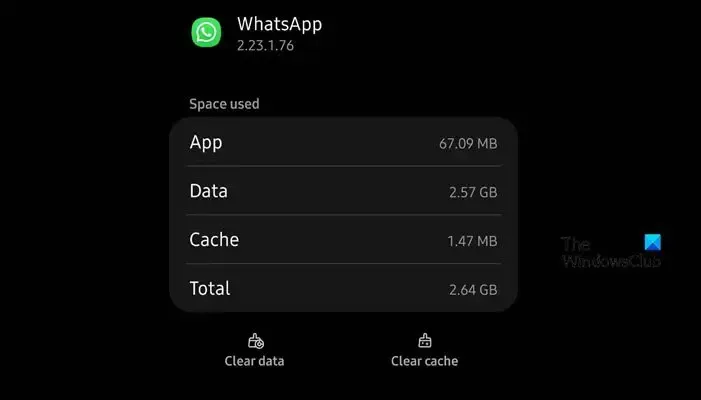
Android-gebruikers hoeven geen applicatie van derden te installeren om de cache van WhatsApp te wissen. We kunnen de cache vrij eenvoudig verwijderen via Instellingen. Houd er rekening mee dat elke fabrikant de app Instellingen anders heeft gewijzigd, we hebben de stappen voor OneUI van Samsung genoemd, u kunt deze als referentie nemen en hetzelfde doen op uw apparaat. Volg de stappen om de cache van WhatsApp te wissen.
- Open de app Instellingen.
- Scroll naar beneden en druk op Apps.
- Zoek naar “WhatsApp” en open het.
- Navigeer naar Gebruik en klik op Opslag.
- Druk ten slotte op de knop Cache wissen.
Als u wordt gevraagd uw actie te bevestigen, doet u dat en wist u de cache.
Hoe WhatsApp-cache op iPhone te wissen
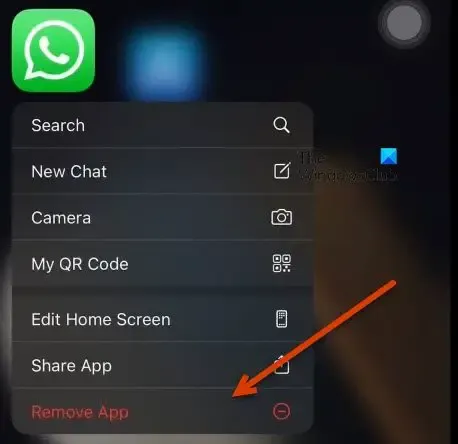
WhatsApp op iOS werkt niet op dezelfde manier als dat op Android. U kunt de cache van geen enkele toepassing op uw iPhone wissen. Helaas is er geen manier om de WhatsApp-cache op een iPhone te wissen zonder de app te verwijderen.
We hopen dat je je WhatsApp-cache zonder problemen kunt wissen.
Hoe wis ik de WhatsApp-cache op een Windows-laptop?
Om de WhatsApp-cache op een Windows 11- of Windows 10-laptop of -desktop te wissen, kunnen we de CCleaner-app gebruiken. CCleaner is een applicatie van derden die het systeem kan optimaliseren en caches van een bepaald programma kan wissen. Om te weten hoe u hetzelfde kunt doen, controleert u de bovengenoemde stappen.
Kan ik WhatsApp-cachebestanden verwijderen?
Ja, u kunt WhatsApp-cachebestanden verwijderen, omdat dit geen kwaad kan. Van al je chats en media wordt een back-up gemaakt, dus ze worden hersteld. En zelfs de media die op uw computer zijn opgeslagen, gaan niet verloren. Dus als je bizar gedrag ervaart bij het gebruik van WhatsApp, verwijder dan de cachebestanden met behulp van de bovenstaande stappen.



Geef een reactie